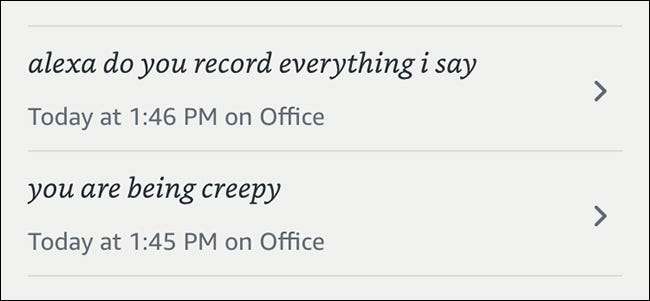
Вірте чи ні, але Amazon Echo має щось подібне до історії вашого веб-браузера на вашому комп'ютері: Alexa записує та реєструє кожну команду, яку ви коли-небудь давали. Ось як отримати до нього доступ і побачити (і почути) все, що ви коли-небудь їй говорили.
ПОВ'ЯЗАНІ: Як налаштувати та налаштувати Amazon Echo
Можна припустити, що на головному екрані програми Alexa відображаються попередні команди, які ви викрикували. Хоча це частково відповідає дійсності, головний екран насправді є лише там, щоб показати вам додаткову інформацію про конкретні команди.
ПОВ'ЯЗАНІ: Як налаштувати оновлення погоди, дорожнього руху та спорту на вашому Amazon Echo
Наприклад, якщо ви запитаєте Alexa про погоду, у додатку Alexa з’явиться картка з погодою, яка надасть докладнішу інформацію про прогноз. Якщо ви встановите таймер, ви побачите, що цей таймер з’являється в програмі Alexa, де ви можете переглянути час, що залишився. Однак, кажучи щось на зразок «Alexa, увімкни світло», на головному екрані не з’явиться.
З огляду на це, ось як побачити та почути кожну команду, яку ви коли-небудь говорили Alexa на будь-якому з ваших пристроїв Alexa.
Почніть з відкриття програми Alexa і натискання кнопки меню вгорі у лівому верхньому куті екрана.
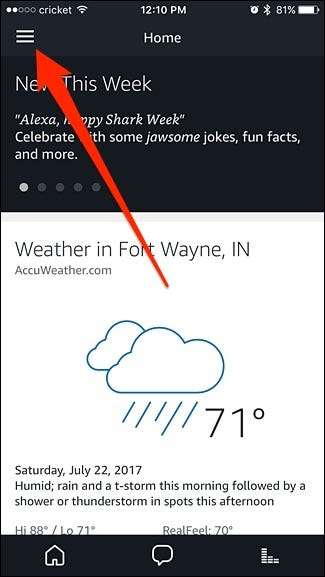
Унизу виберіть «Налаштування».
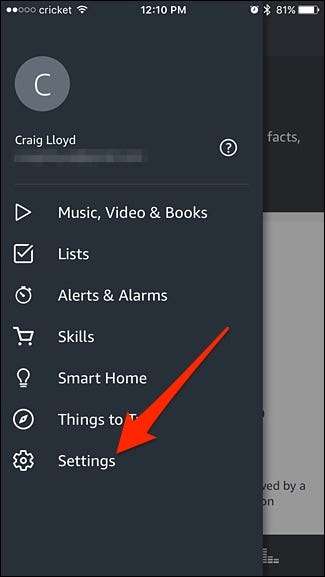
Прокрутіть униз донизу та натисніть «Історія».
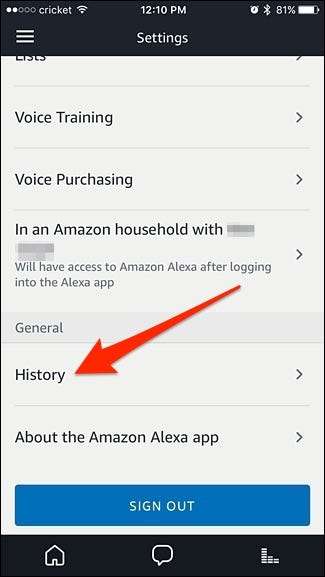
На цьому екрані ви побачите список команд, які ви давали Alexa, включаючи всі випадки, коли вона неправильно вас чула.

Натискання на команду відкриє більше можливостей, таких як можливість прослуховувати запис команди (натисканням кнопки відтворення), надсилання відгуку Amazon про команду (натисканням "Так" або "Ні", наскільки або Alexa вас неправильно зрозуміла), і повністю видаливши команду з історії.
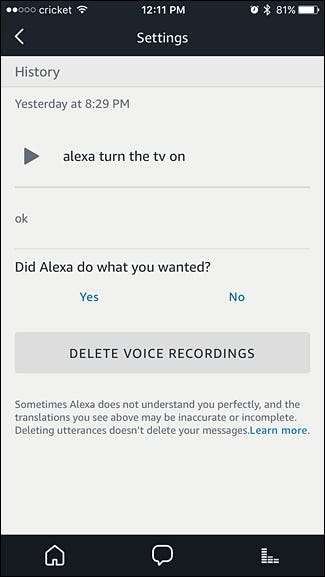
Майте на увазі, що цей розділ програми Alexa - це єдине місце, де ви можете повністю видалити певну команду - видалення лише картки на головному екрані насправді не видалить команду з історії, оскільки вона все одно відображатиметься тут.
Якщо ви хочете видалити всю історію своїх команд Alexa, ви можете зробити це для кожного пристрою, спершу відвідавши веб-сайт Amazon у вибраному веб-браузері. Звідти натисніть «Облікові записи та списки».
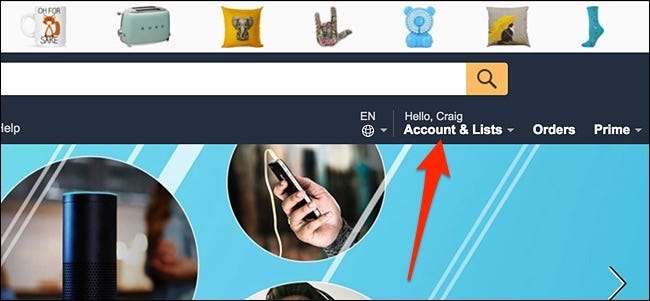
У розділі «Цифровий вміст та пристрої» натисніть «Вміст та пристрої».
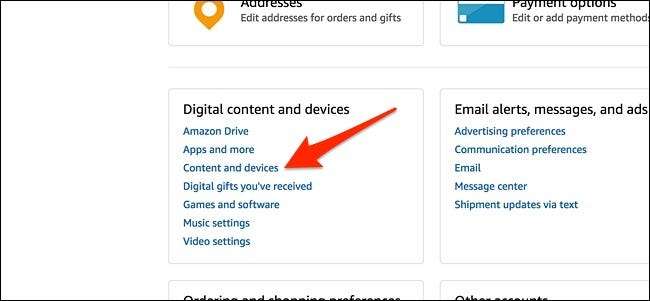
Клацніть на вкладку “Ваші пристрої”.
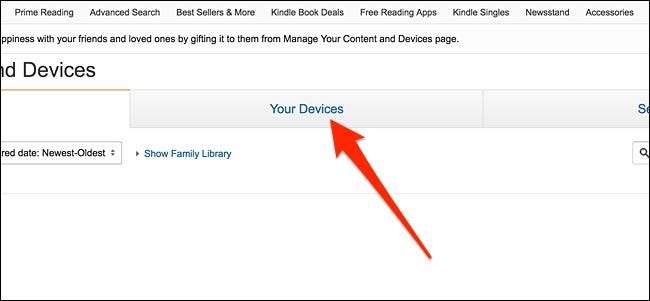
Безпосередньо ліворуч від пристрою Echo у списку натисніть на кнопку еліпсів.
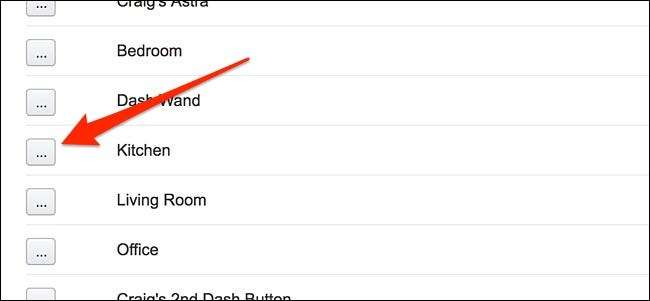
Клацніть на «Управління голосовими записами».
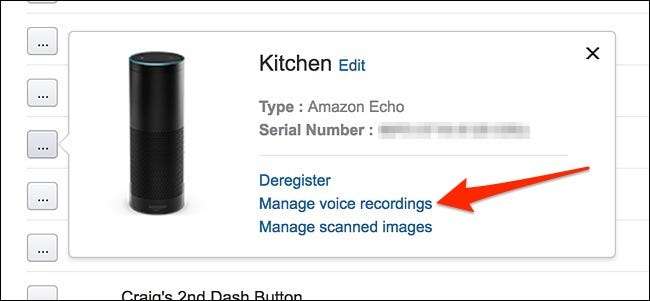
Клацніть на “Видалити”.
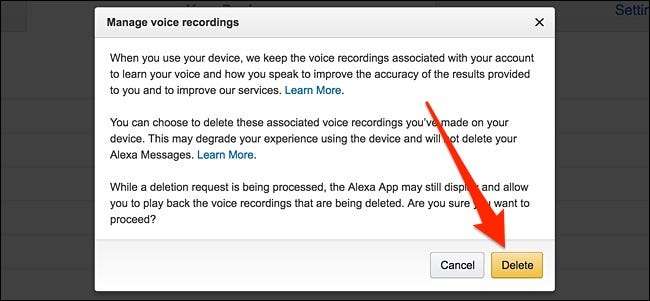
Amazon попереджає, що видалення історії команд Alexa може погіршити досвід розпізнавання голосу, оскільки він використовує ці записи для вдосконалення. Тож майте це на увазі, якщо ви плануєте піти цим шляхом.







